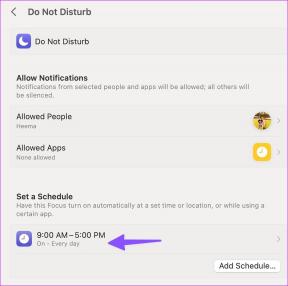Aktifkan Tema Gelap untuk setiap Aplikasi di Windows 10
Bermacam Macam / / November 28, 2021
Aktifkan Tema Gelap untuk setiap Aplikasi di Windows 10: Nah, siapa yang tidak suka sedikit tweak dengan Windows 10, dan dengan tweak ini Windows Anda akan menonjol di antara pengguna Windows lainnya. Dengan pembaruan Ulang Tahun Windows 10 sekarang dimungkinkan untuk menggunakan Tema Gelap hanya dengan mengklik tombol, sebelumnya itu adalah Peretasan Registri tetapi berkat pembaruan ulang tahun.
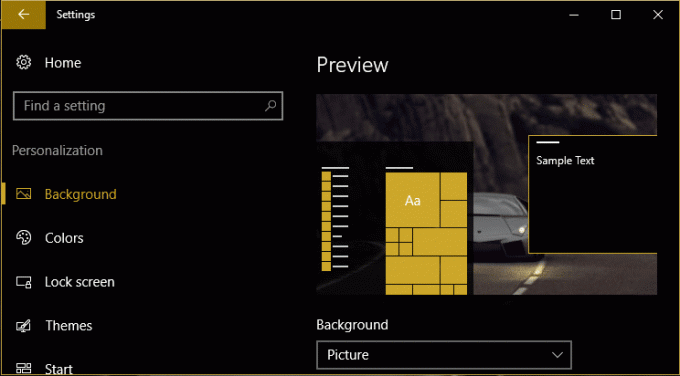
Sekarang hanya ada satu masalah dengan menggunakan Tema Gelap di Windows 10 adalah tidak berlaku untuk semua aplikasi Windows yang merupakan semacam mematikan karena Windows Explorer, Microsoft Edge, Office, Chrome, dll akan tetap mati putih warna. Nah, Mode Gelap ini sepertinya hanya berfungsi di Pengaturan Windows, ya sepertinya Microsoft telah menarik lagi lelucon tentang kami tetapi jangan khawatir pemecah masalah ada di sini untuk Mengaktifkan Tema Gelap untuk setiap Aplikasi di Windows 10.
Isi
- Aktifkan Tema Gelap untuk setiap Aplikasi di Windows 10
- Aktifkan Tema Gelap untuk Pengaturan & Aplikasi Windows 10:
- Aktifkan Mereka Gelap untuk Microsoft Edge
- Aktifkan Tema Gelap di Microsoft Office
- Aktifkan Tema Gelap untuk Chrome dan Firefox
- Aktifkan Tema Gelap untuk Aplikasi Desktop Windows
Aktifkan Tema Gelap untuk setiap Aplikasi di Windows 10
Pastikan untuk buat titik pemulihan untuk berjaga-jaga jika terjadi kesalahan.
Aktifkan Tema Gelap untuk Pengaturan & Aplikasi Windows 10:
1.Tekan Tombol Windows + I untuk membuka Pengaturan Windows lalu klik Personalisasi.

2.Dari menu sebelah kiri, pilih Warna.
3. Gulir ke bawah ke “Pilih mode aplikasi Anda" dan pilih Gelap.
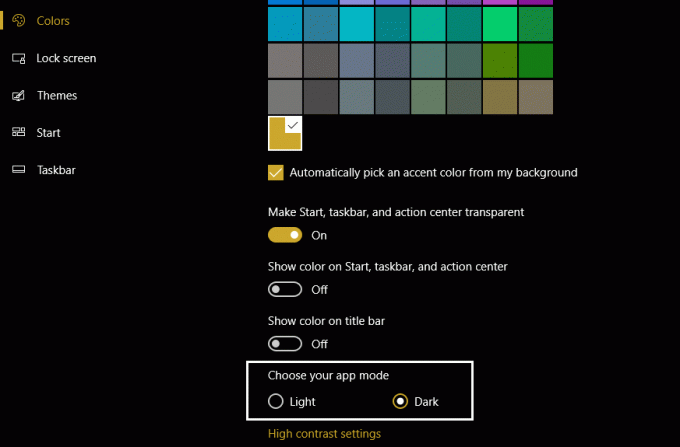
4.Sekarang pengaturan akan segera berlaku tetapi sebagian besar aplikasi Anda akan tetap berwarna putih misalnya Windows Explorer, Desktop, dll.
Aktifkan Mereka Gelap untuk Microsoft Edge
1.Buka Microsoft Edge lalu klik 3 titik di pojok kanan atas dan pilih Pengaturan.

2. Sekarang di “Pilih tema" Pilih Gelap dan tutup jendela pengaturan.
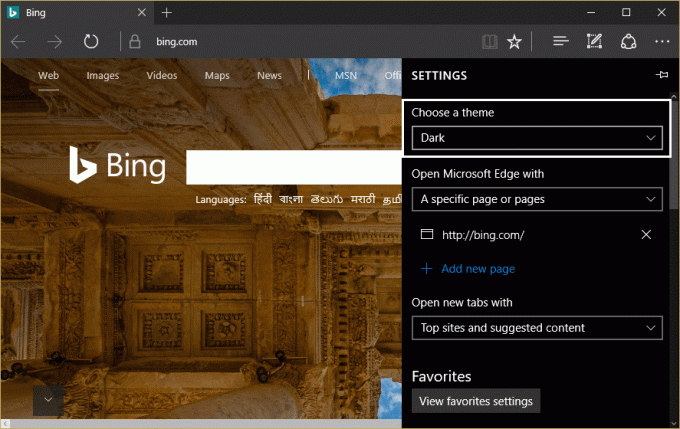
3.Lagi perubahan akan segera diterapkan karena Anda bisa melihat warna gelap untuk Microsoft Edge.
Aktifkan Tema Gelap di Microsoft Office
1.Tekan Tombol Windows + R lalu ketik “winword” (tanpa tanda kutip) dan tekan Enter.
2. Ini akan membuka Microsoft Word lalu klik tombol logo kantor di pojok kiri atas.
3.Sekarang pilih Opsi Kata di sudut kanan bawah di bawah Menu Office.
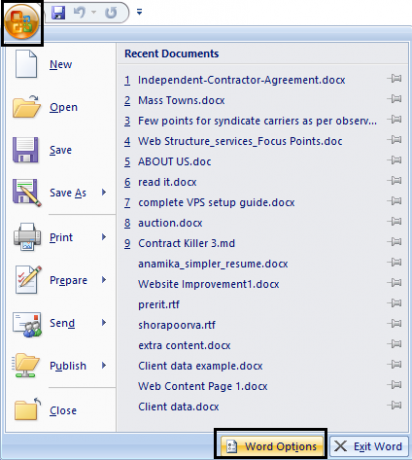
4. Selanjutnya, di bawah skema warna pilih Hitam dan klik OK.
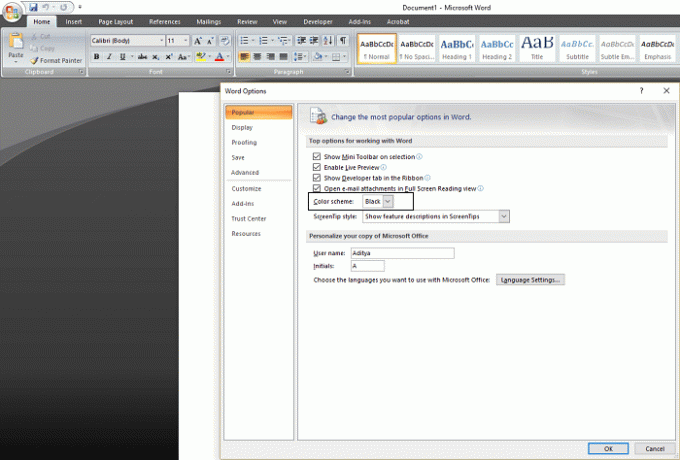
5.Aplikasi Office Anda akan mulai menggunakan tema Gelap mulai sekarang.
Aktifkan Tema Gelap untuk Chrome dan Firefox
Untuk menggunakan tema gelap di Google Chrome atau Mozilla Firefox, Anda harus menggunakan Ekstensi pihak ke-3 karena tidak ada opsi bawaan untuk menggunakan Dark mereka seperti aplikasi di atas. Buka tautan di bawah ini dan instal tema gelap:
Situs tema Google Chrome
Situs tema Firefox Mozilla
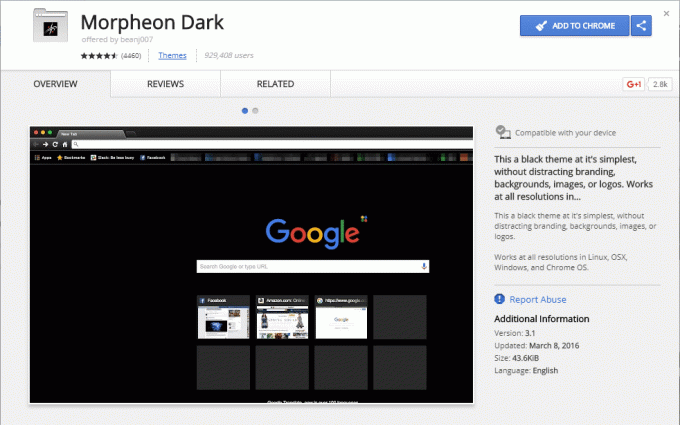
Aktifkan Tema Gelap untuk Aplikasi Desktop Windows
Sekarang seperti yang kita diskusikan bahwa masalah dengan menggunakan sakelar Tema Gelap adalah bahwa mereka tidak memengaruhi Desktop dan ini adalah aplikasi, misalnya, Windows Explorer masih menggunakan warna putih pudar yang sama sekali menghilangkan arti penggunaan Tema gelap. Tapi jangan khawatir kami memiliki solusi ini:
1.Tekan Tombol Windows + I lalu klik Personalisasi.
2.Dari menu kiri klik pada Warna.
3. Gulir ke bawah dan klik Pengaturan kontras tinggi.
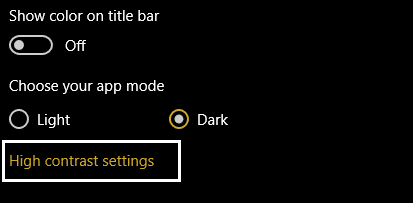
4.Sekarang dari “Pilih tema”pilih tarik-turun Hitam Kontras Tinggi.
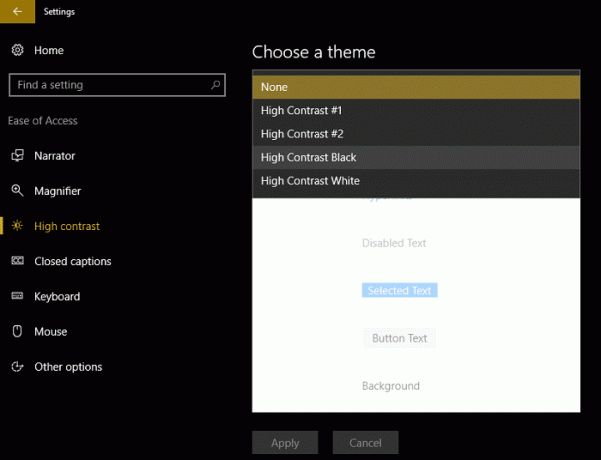
5.Klik Terapkan dan tunggu hingga Windows memproses perubahan.
Perubahan di atas akan membuat semua aplikasi Anda termasuk File Explorer, Notepad, dll memiliki latar belakang gelap tetapi mereka tidak selalu terlihat bagus di mata dan itulah sebabnya banyak orang tidak suka menggunakan Tema Gelap di Windows.
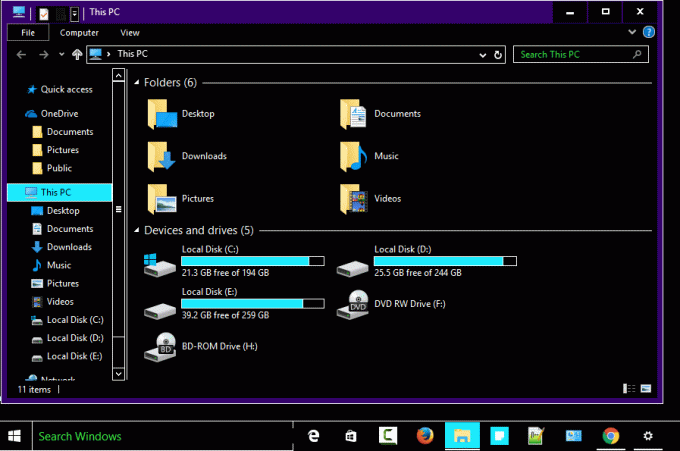
Jika Anda ingin menggunakan Tema Gelap yang lebih baik yang mungkin terlihat cantik maka Anda harus sedikit mengotak-atik Windows. Untuk melakukan ini, Anda harus melewati perlindungan terhadap penggunaan tema pihak ketiga di Windows yang a sedikit lebih berisiko jika Anda bertanya kepada saya, tetapi jika Anda masih ingin menggunakan integrasi pihak ke-3, buka dan periksa keluar:
Gaya Ux
Direkomendasikan untukmu:
- Perbaiki Komputer dihidupkan ulang secara tidak terduga atau mengalami kesalahan yang tidak terduga
- Perbaiki kesalahan Layar Biru di Microsoft Edge
- Cara membuat file kosong dari command prompt (cmd)
- Perbaiki Anda tidak memiliki izin untuk menyimpan di lokasi ini
Itu saja Anda telah berhasil Aktifkan Tema Gelap untuk setiap Aplikasi di Windows 10 tetapi jika Anda masih memiliki pertanyaan tentang panduan ini, silakan tanyakan di bagian komentar.